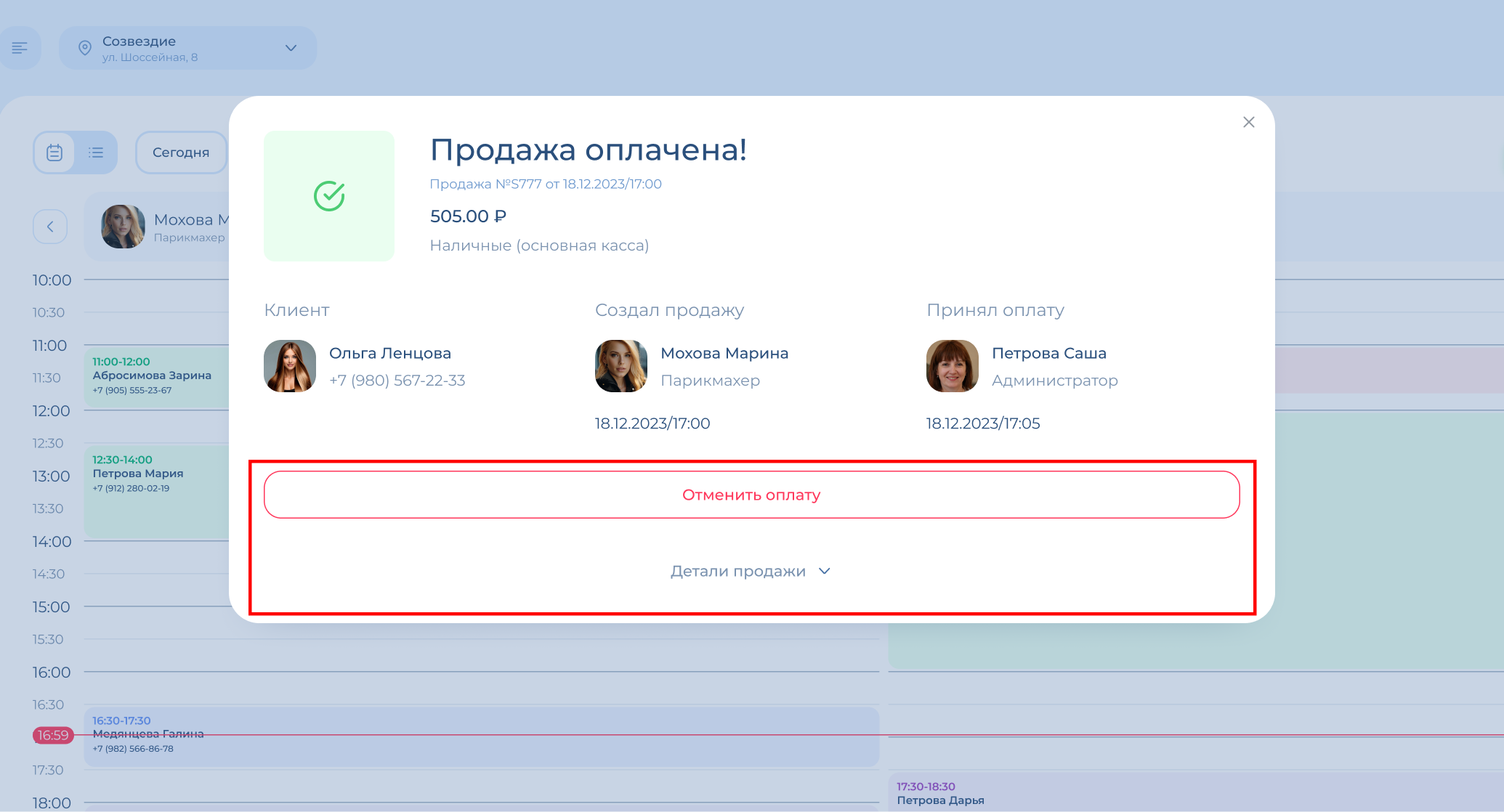Оплата визитов и продаж товаров
Ролик по оплате – 2-3 минуты на просмотр
Визит (запись клиента)
Проведение оплаты доступно для визитов, которые находятся в статусе «Пришел». Вы можете поставить этот статус сразу при создании записи или позже, уже после сохранения. После оплаты редактировать или удалять визит нельзя! Для этого надо будет отменить оплату.
Статус «Пришел» означает, что клиент пришел в салон и ему начали оказывать услуги.
Открыть сохраненный визит можно из календаря или из каталога визитов и продаж: просто нажмите на нужный визит.
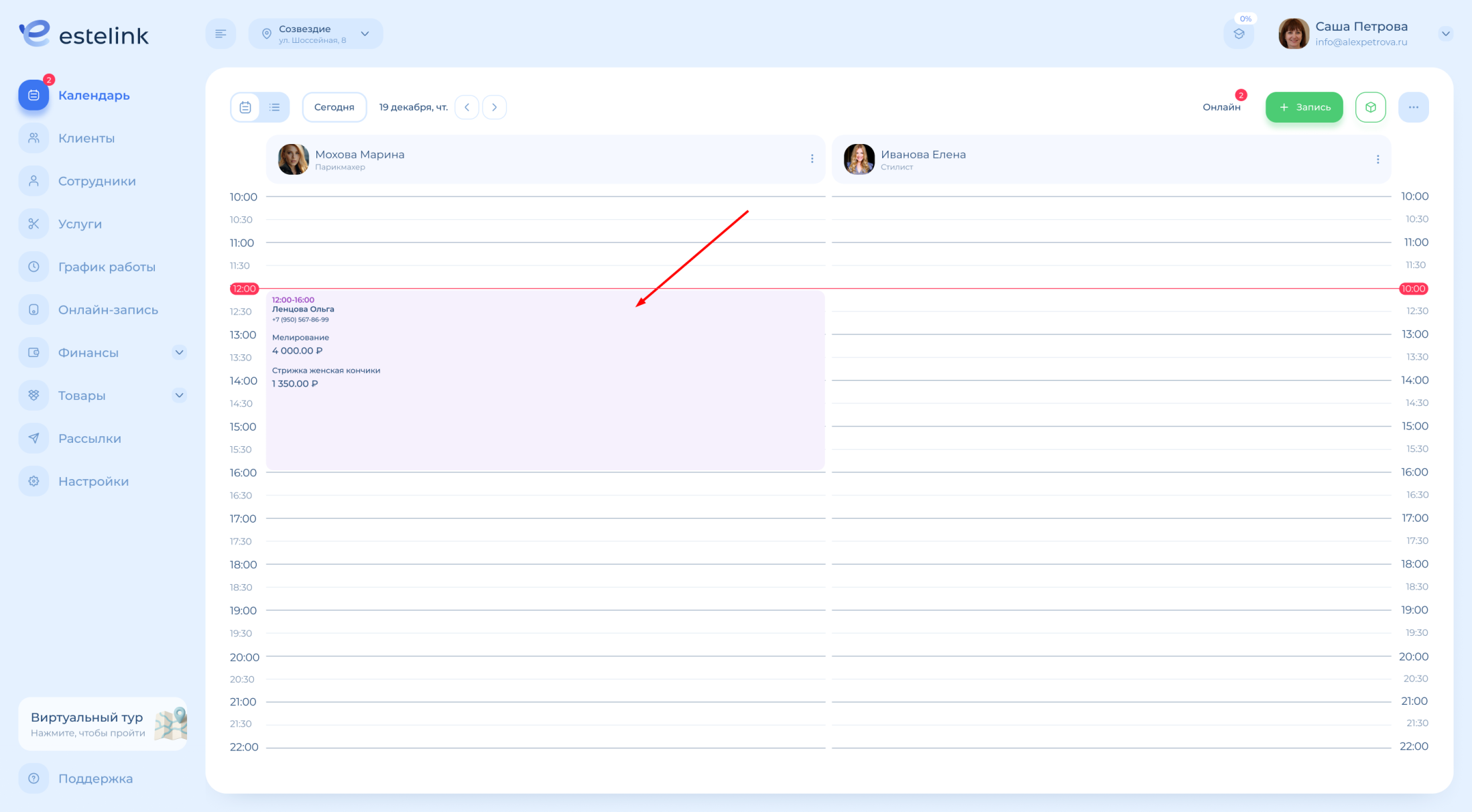
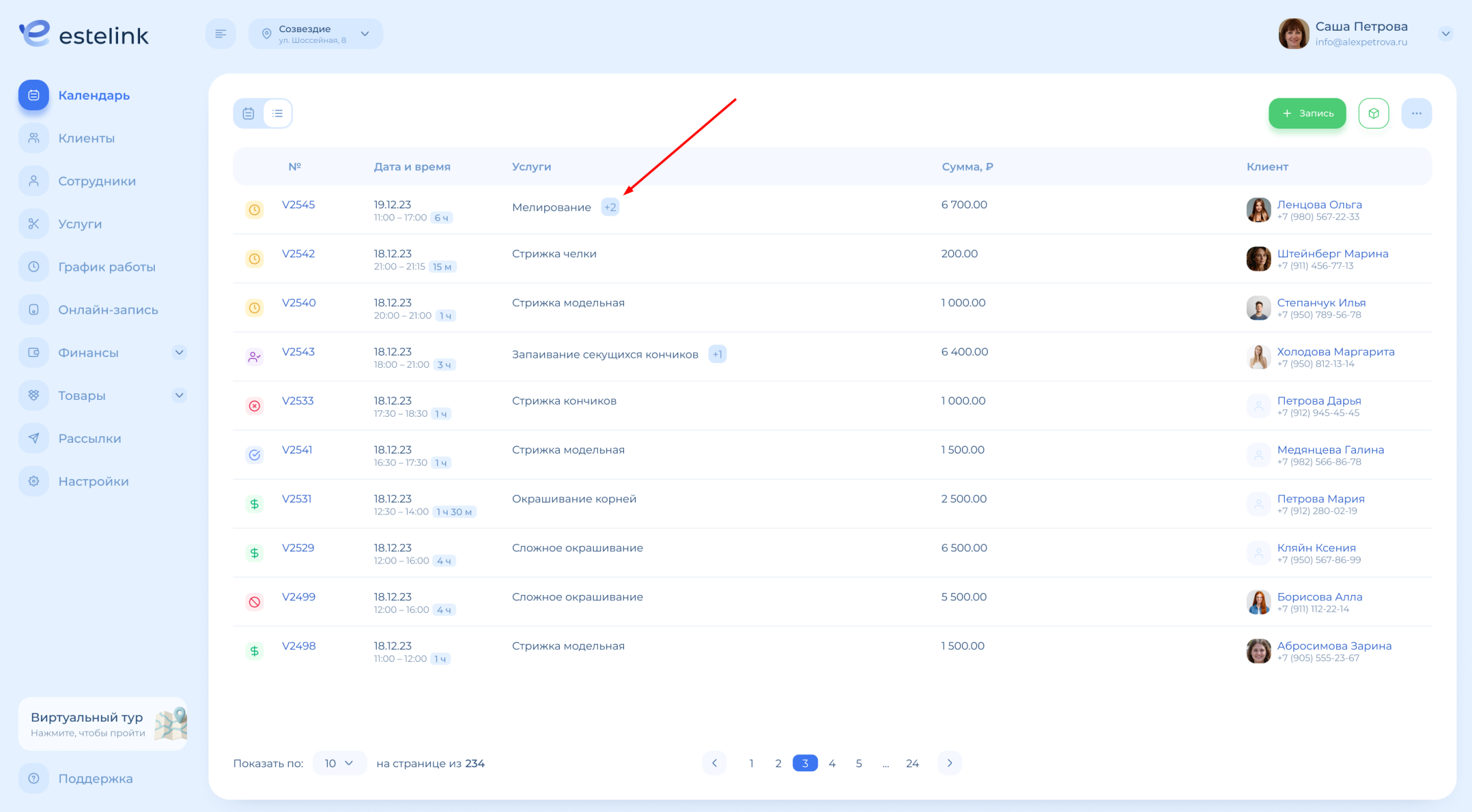
В окне визита переключите статус на «Пришел»:
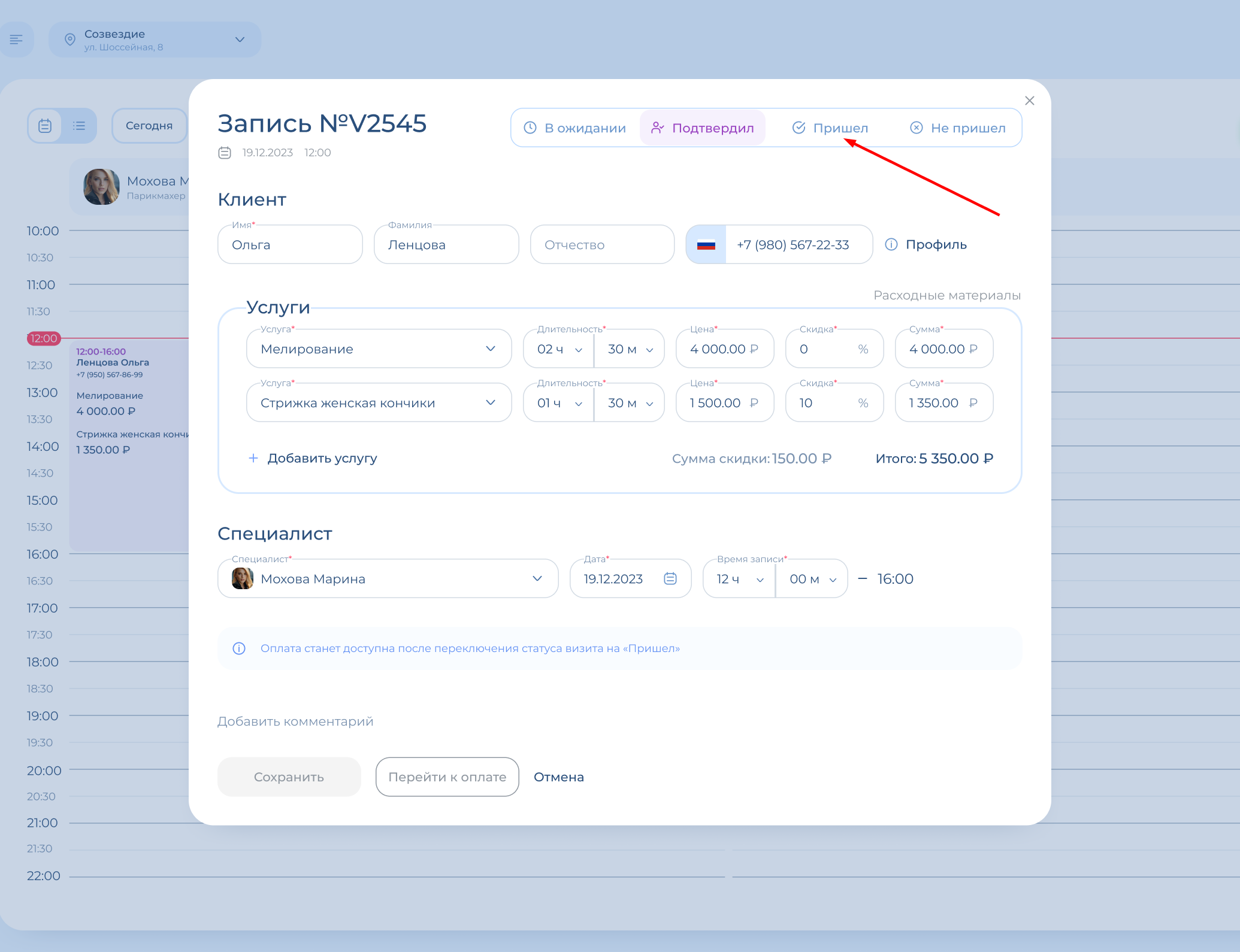
После этого кнопка «Перейти к оплате» внизу окна станет активной. Нажмите на нее.
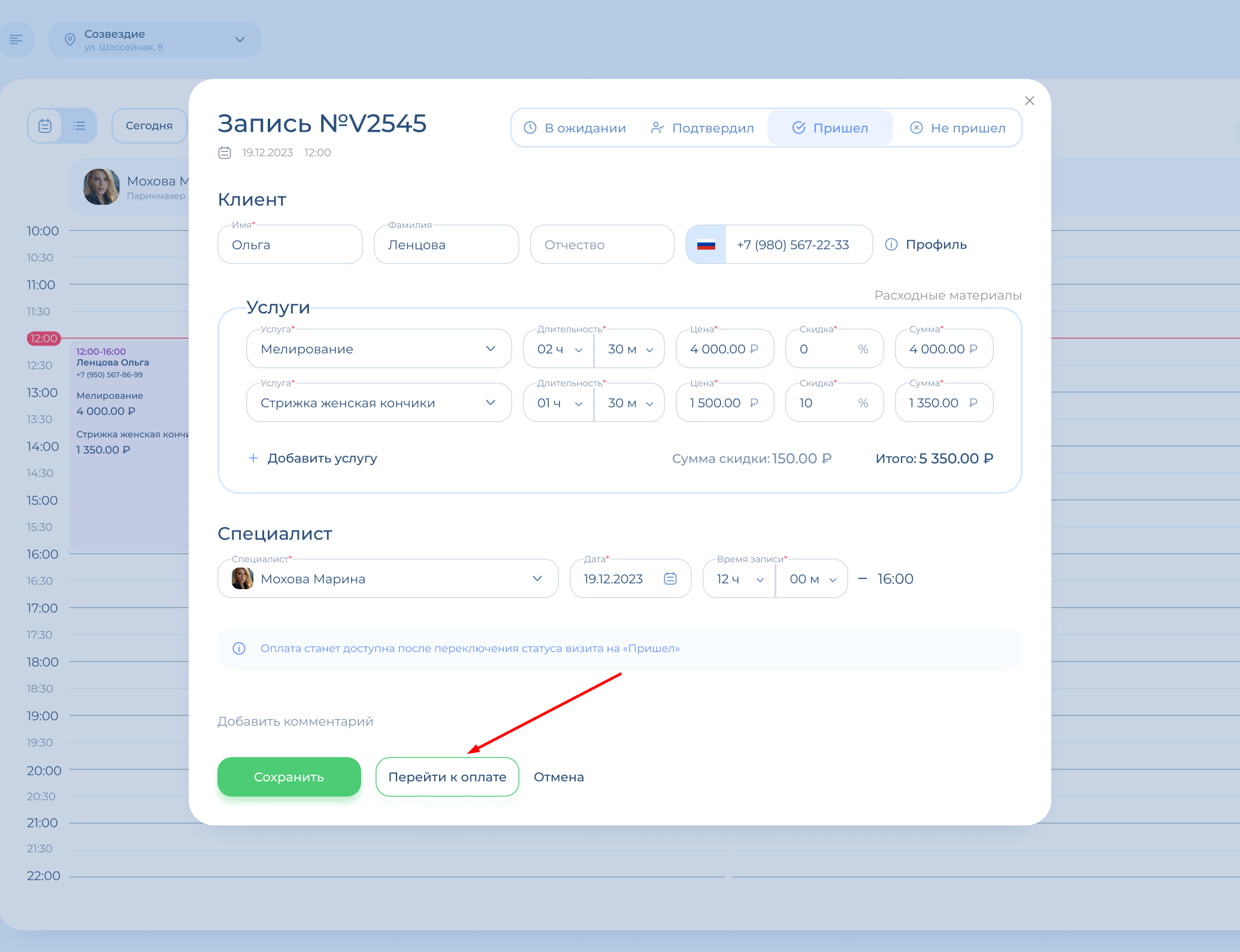
Проверьте цену услуг. Если была указана цена в диапазоне, введите здесь финальную стоимость услуги. Затем нажмите «Перейти к оплате».
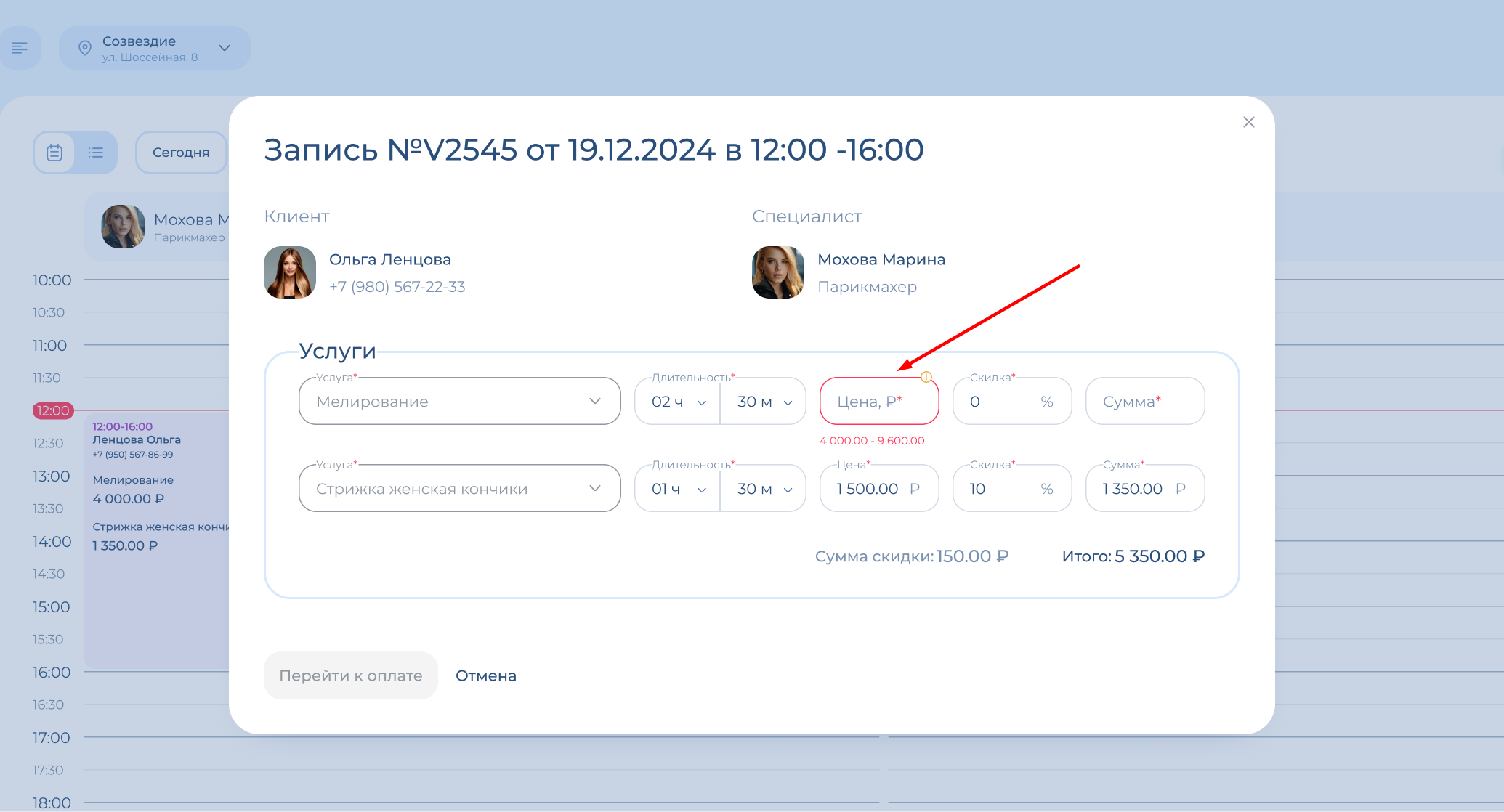
Откроется окно оплаты. Вверху указаны сумма скидки и сумма визита, проверьте их.
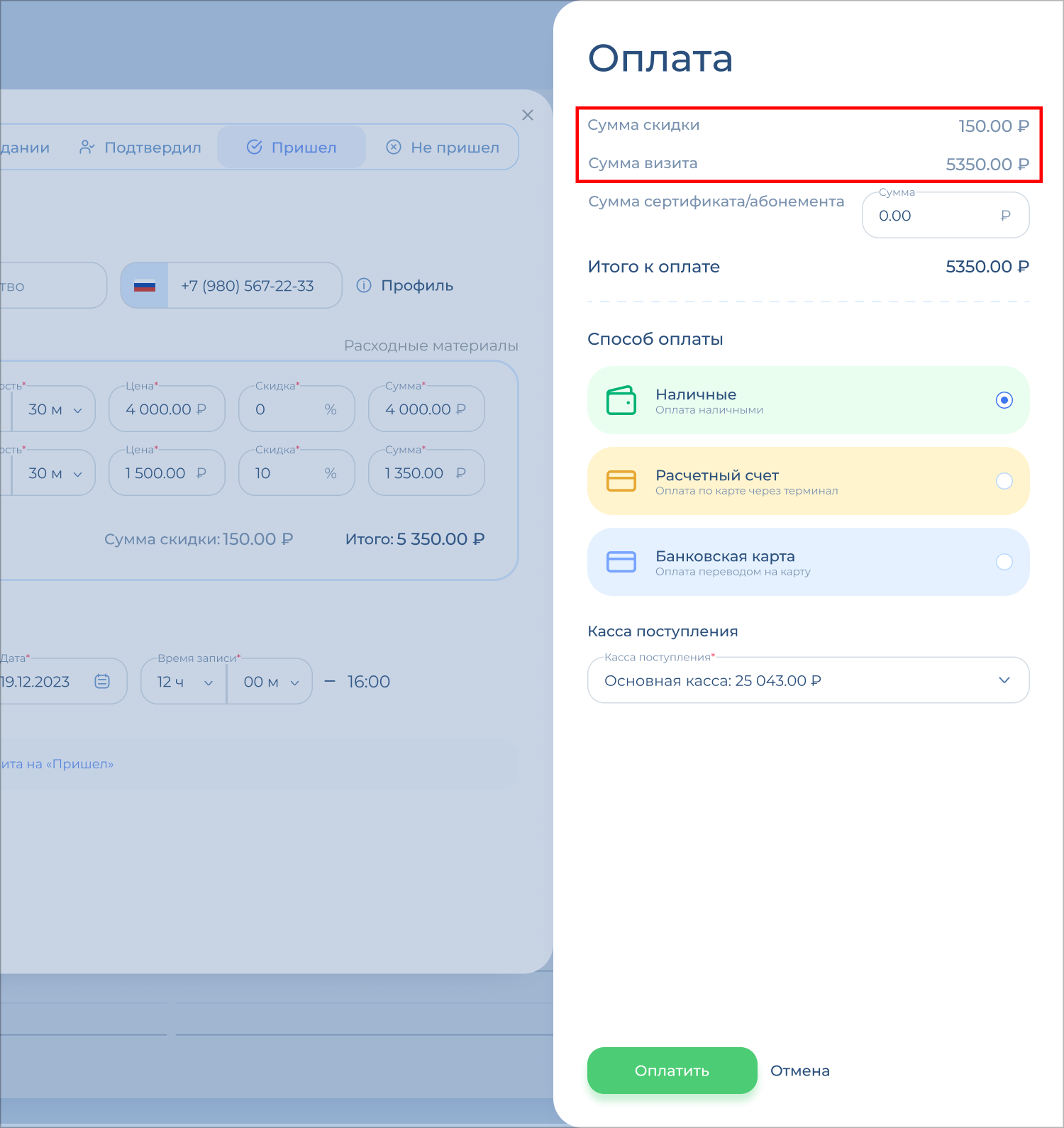
Вы можете указать, что часть визита или весь визит оплачивается сертификатом или абонементом. Для этого введите сумму такой оплаты в поле «Сумма сертификата/абонемента».
Например: стоимость услуг в визите 5350 руб. И еще клиент предъявил сертификат на 1000 руб., соответственно, он оплачивает только 4350 руб. Вы указываете оплату 1000 руб. сертификатом, и сумма поступления становится 4350 руб.
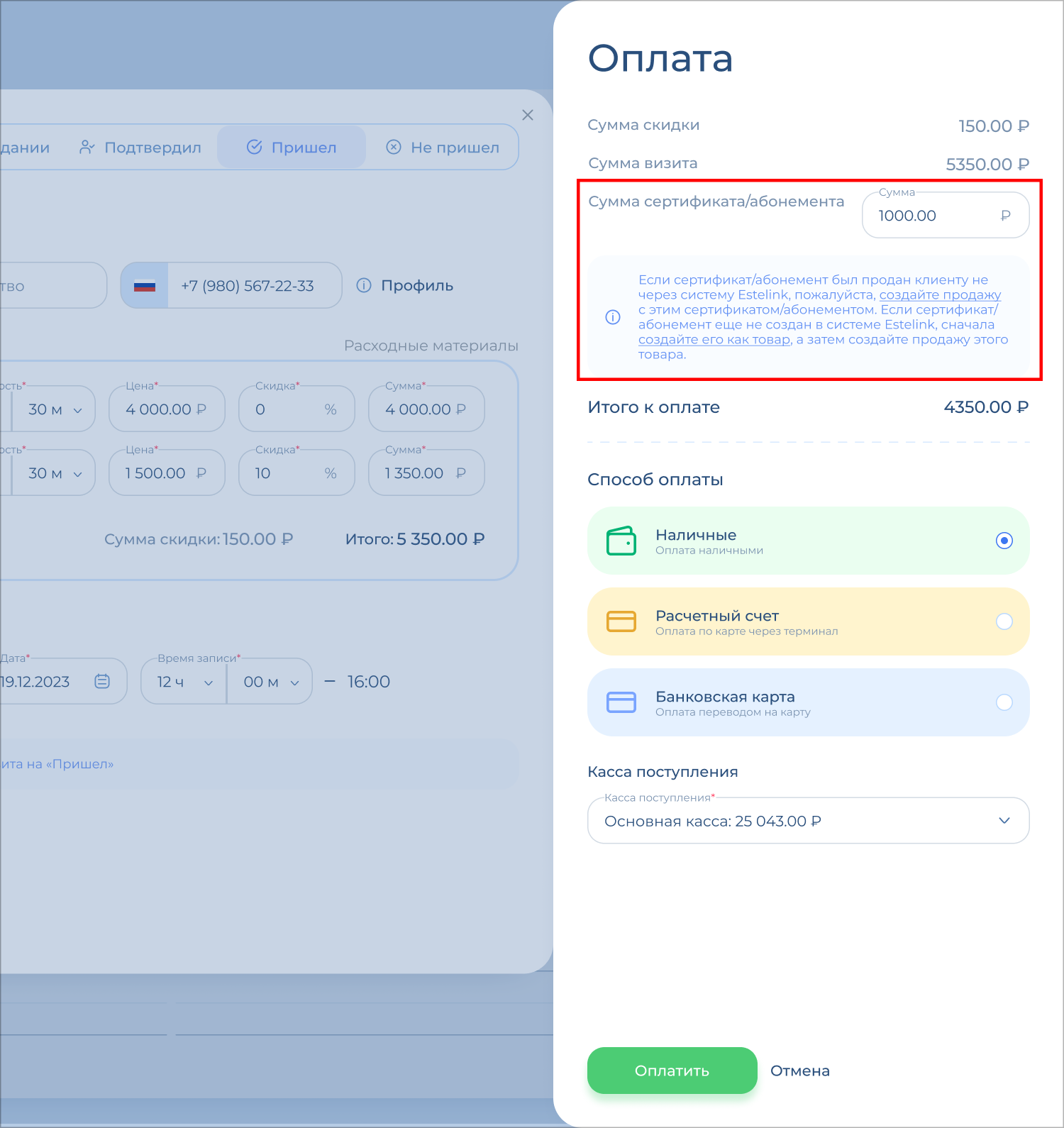
Если сертификат/абонемент был продан клиенту не через систему Estelink, пожалуйста, создайте продажу с этим сертификатом/абонементом:
- Создайте товар «абонемент» или «сертификат».
- Создайте продажу этого абонемента или сертификата клиенту.
Иначе сумма, оплаченная сертификатом/абонементом, «потеряется» и не будет отражена в учете!
Проверьте поле «Итого к оплате» – это та сумма, которая поступит вам в кассу / на карту / на расчетный счет салона.
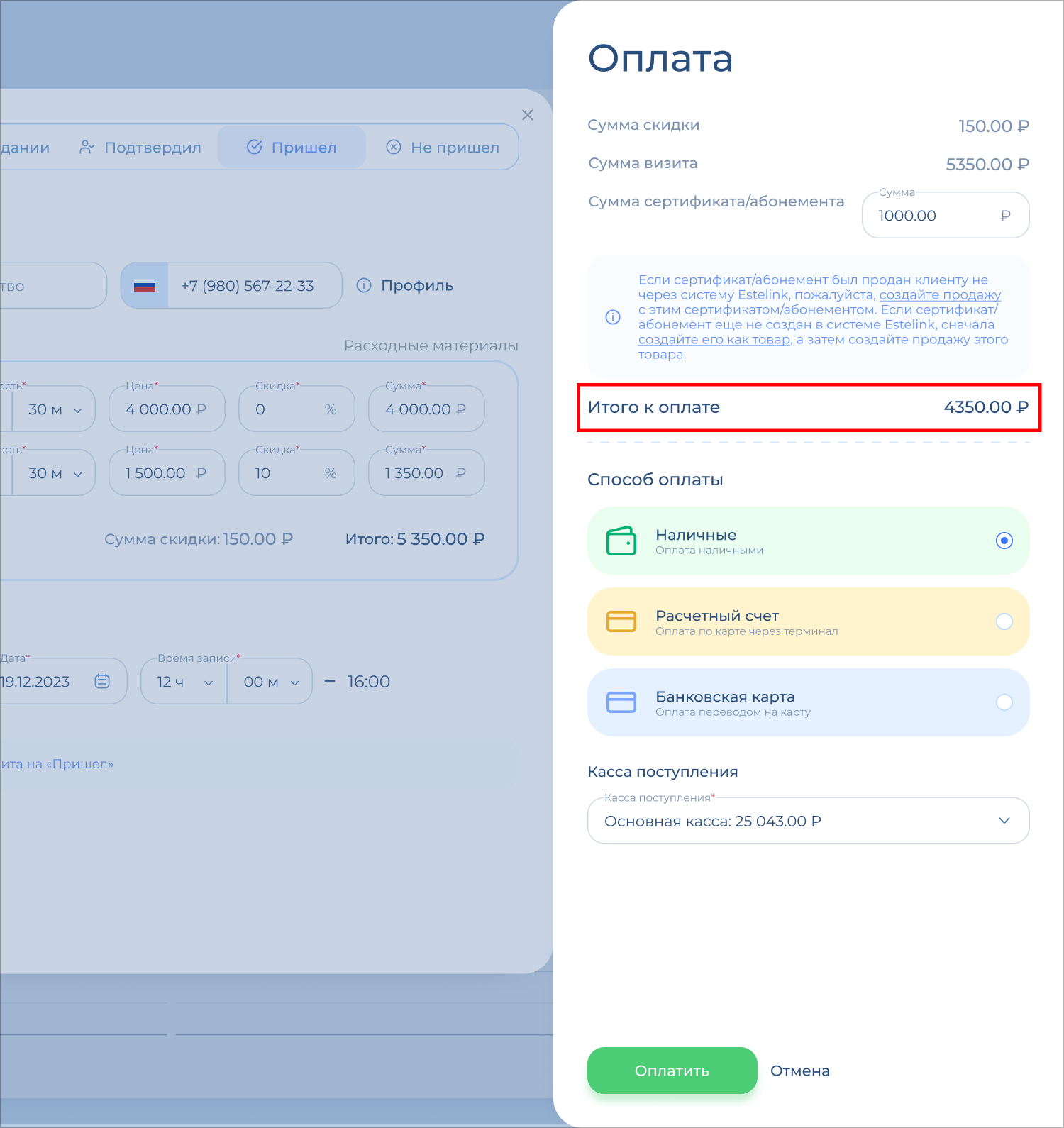
Далее выберите способ оплаты: «наличные», «расчетный счет» или «банковская карта», нажав на него.
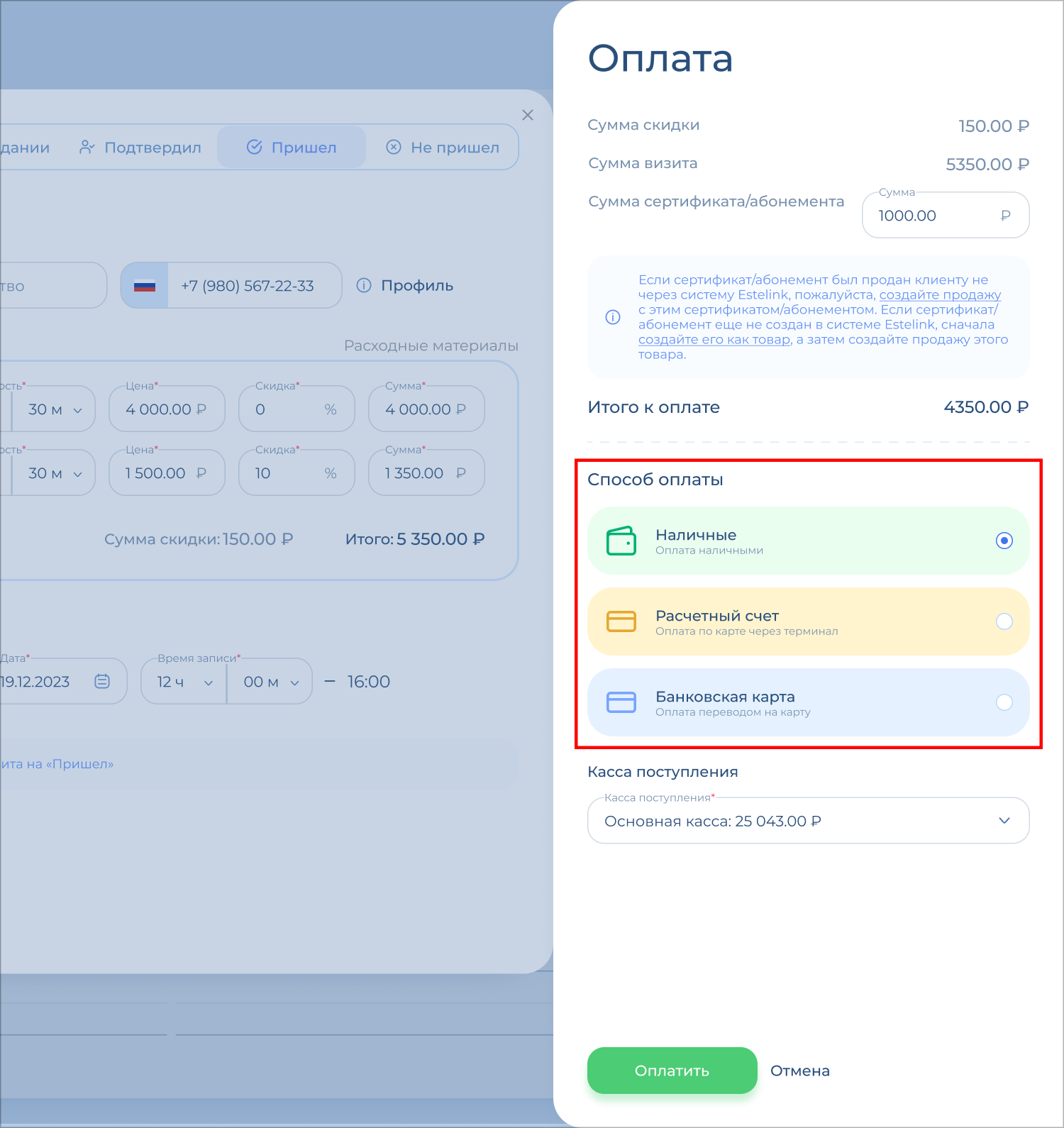
И наконец, выберите кассу/счет/карту для поступления и нажмите «Оплатить». Если у вас одна касса/карта/счет, то она будет выбрана автоматически.
Добавить/изменить данные по кассам, счетам и картам для проведения оплаты можно в разделе «Финансы» > «Счета и кассы». Подробнее о счетах и кассах смотрите здесь.
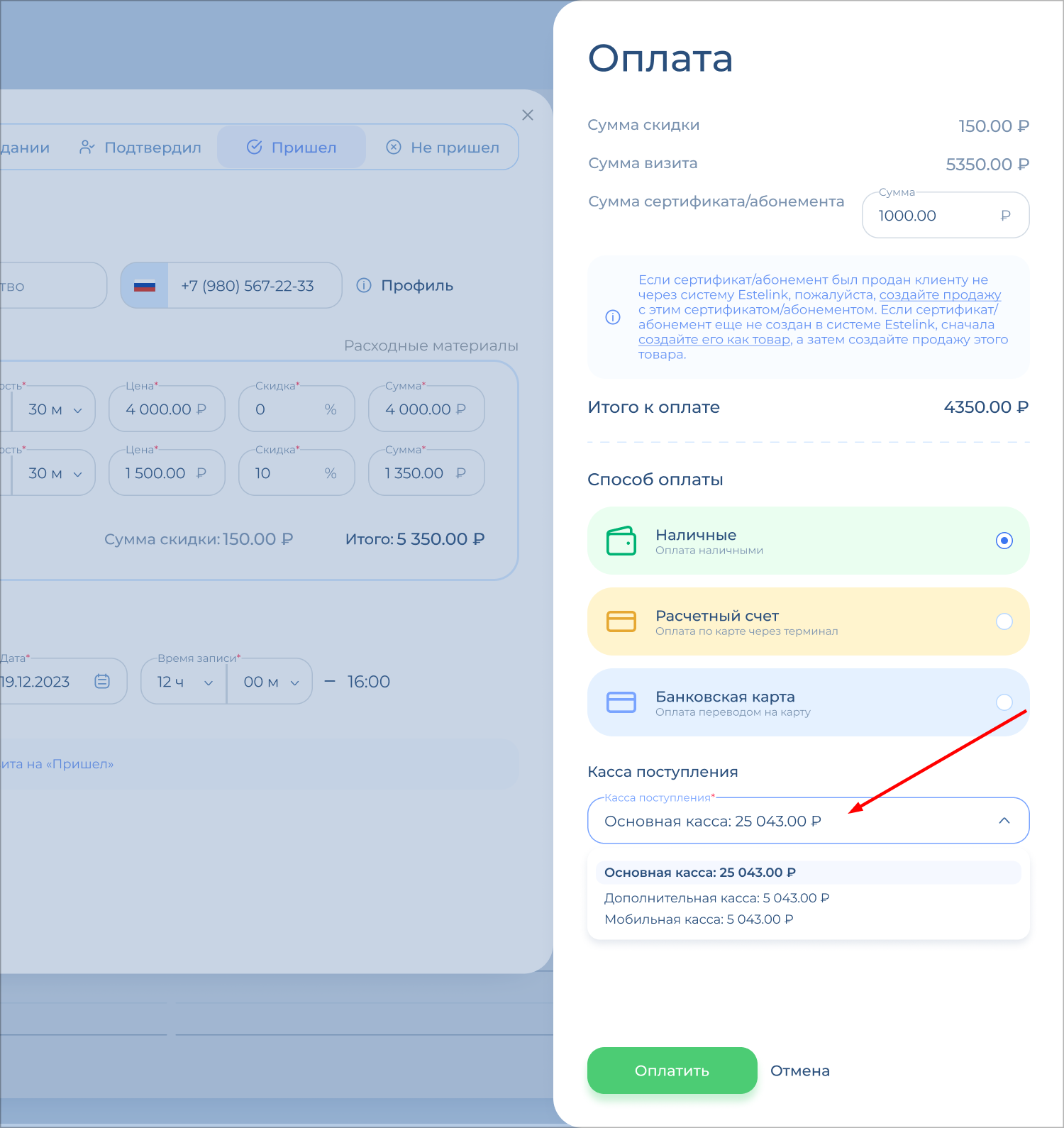
Если в Estelink не добавлены счета и карты, то будет доступна только кнопка «Наличные».
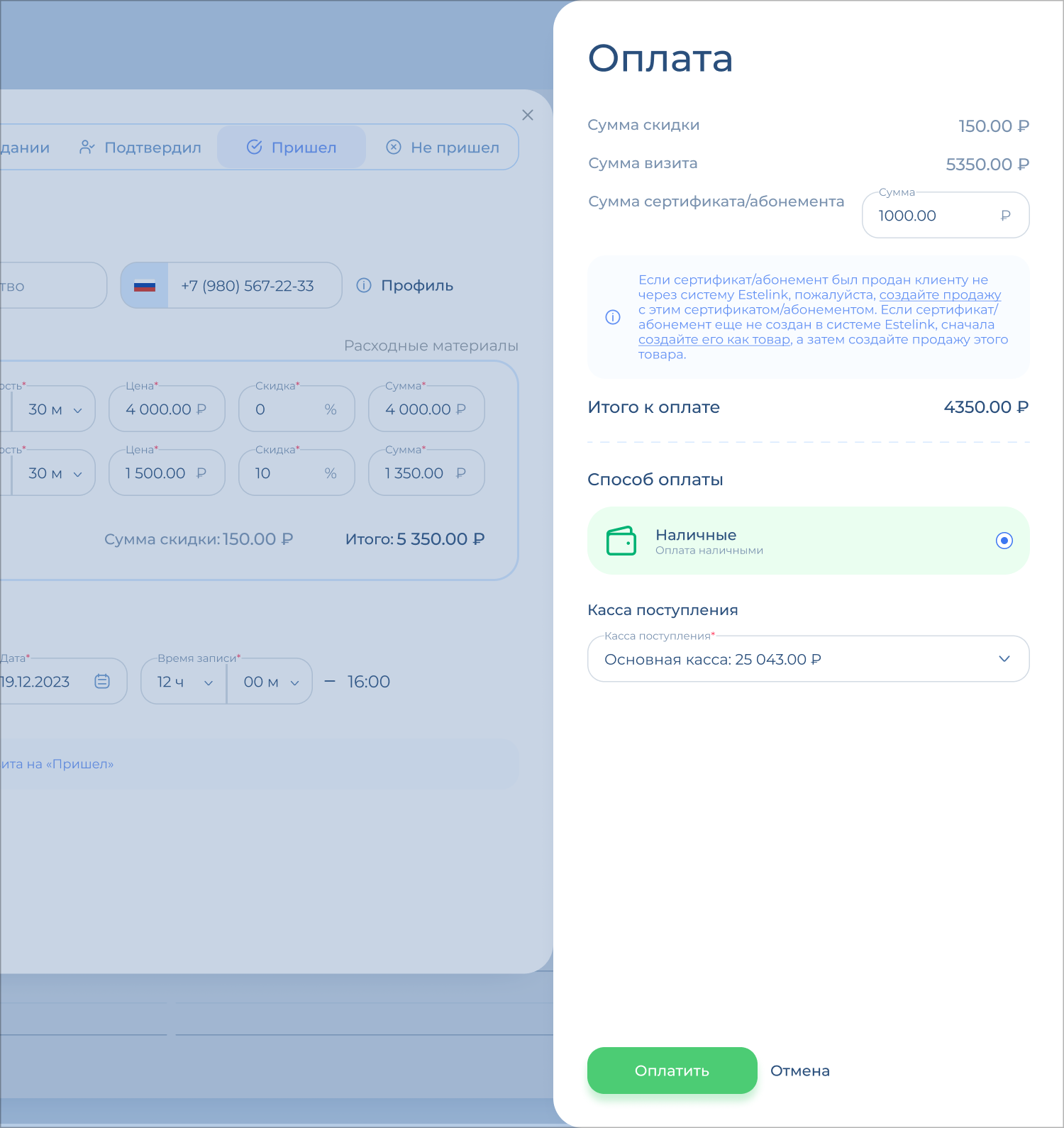
Далее откроется окно «Успешная оплата»: означает, что оплата проведена, создана финансовая операция, деньги зачислены на баланс кассы/счета/карты. Статус визита меняется на «Оплачено». Также в окне оплаты вы можете посмотреть детали записи и отменить оплату.
При отмене оплаты отменяется поступление средств на баланс кассы/счета/карты, отменяется финансовая операция, запись клиента возвращается в статус «Пришел».
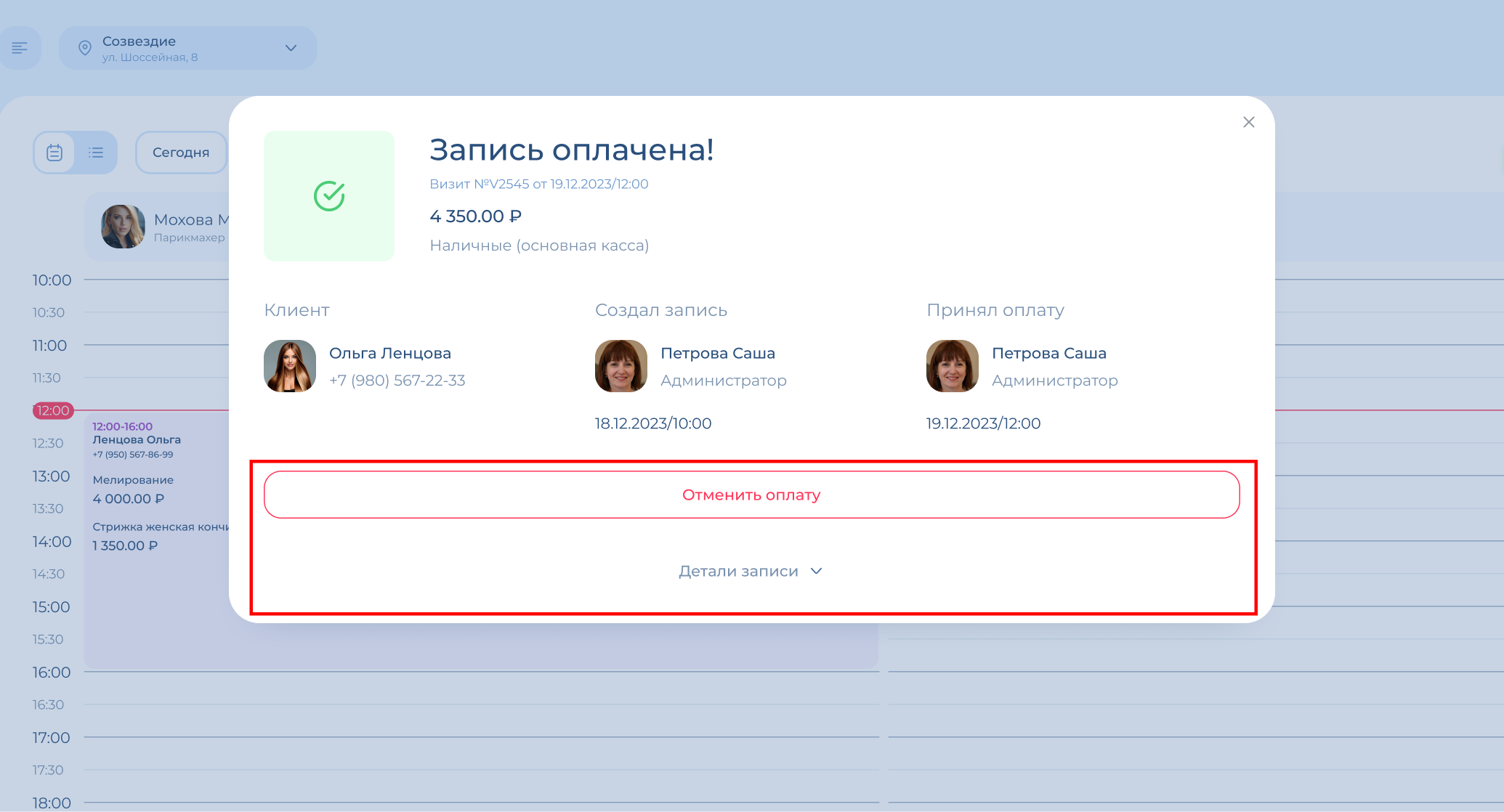
Продажа товара
Проведение оплаты при продаже товара проходит таким же образом, как и при оплате визита, только переключение на статус «Пришел» не требуется.
Вы можете провести оплату сразу при создании продажи или позже, уже после сохранения. Оплата становится доступна сразу после того, как вы заполните данные в окне продажи. После оплаты редактировать или удалять продажу нельзя! Для этого надо будет отменить оплату.
Чтобы открыть сохраненную продажу, перейдите в каталог продаж товаров. Затем нажмите на строку с продажей:
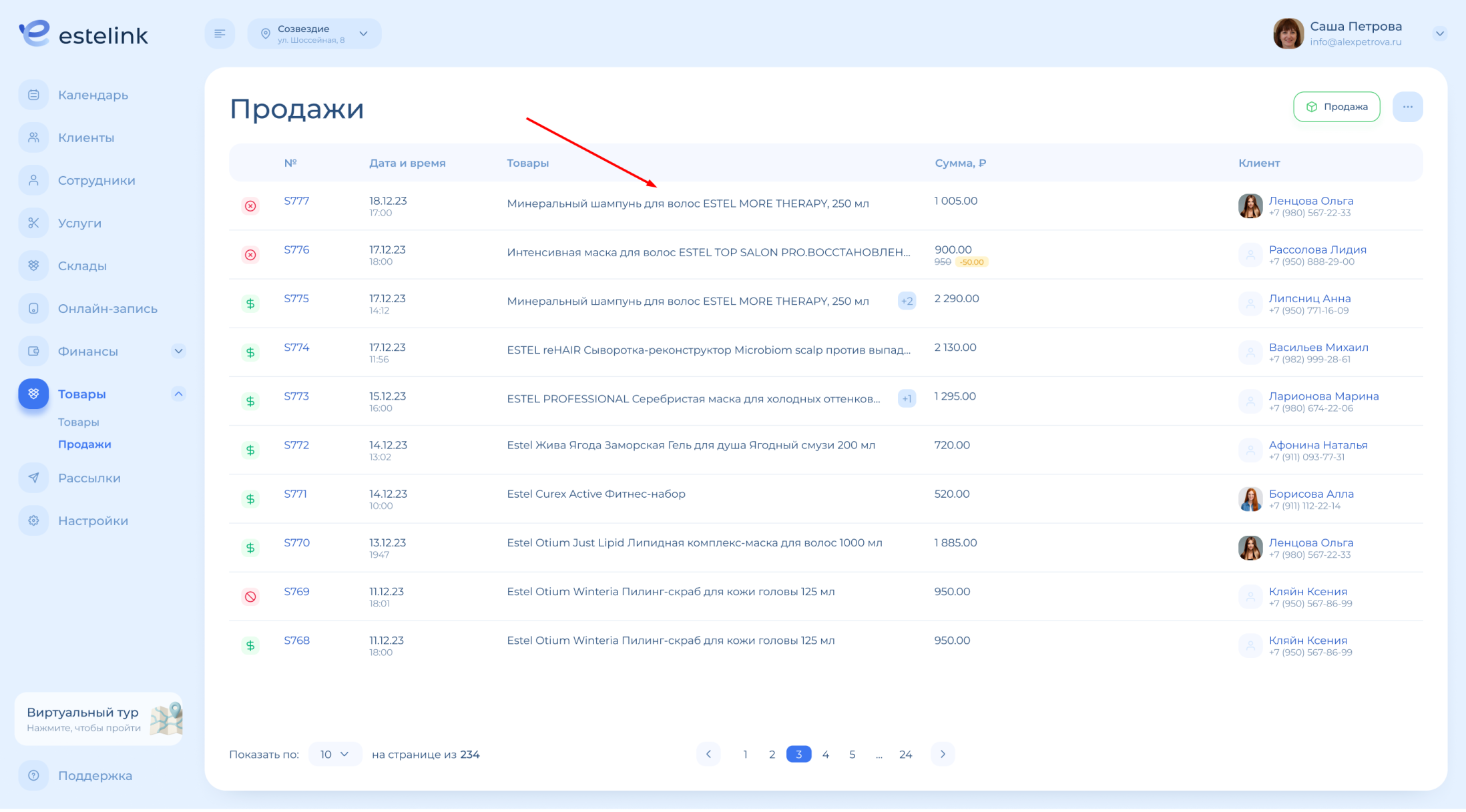
В карточке продажи нажмите на «Перейти к оплате» – откроется окно оплаты.
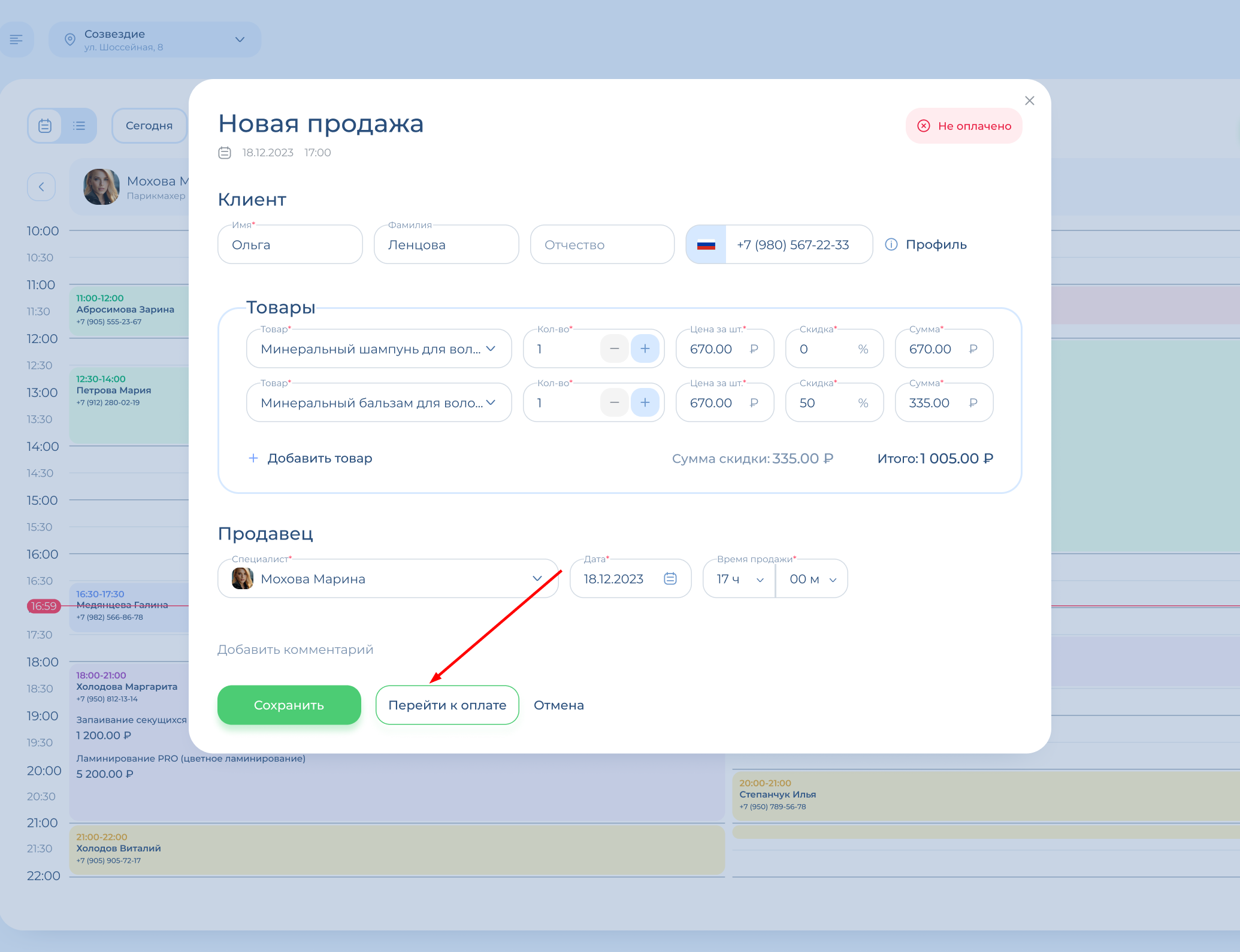
Вверху указаны сумма скидки и сумма продажи, проверьте их.
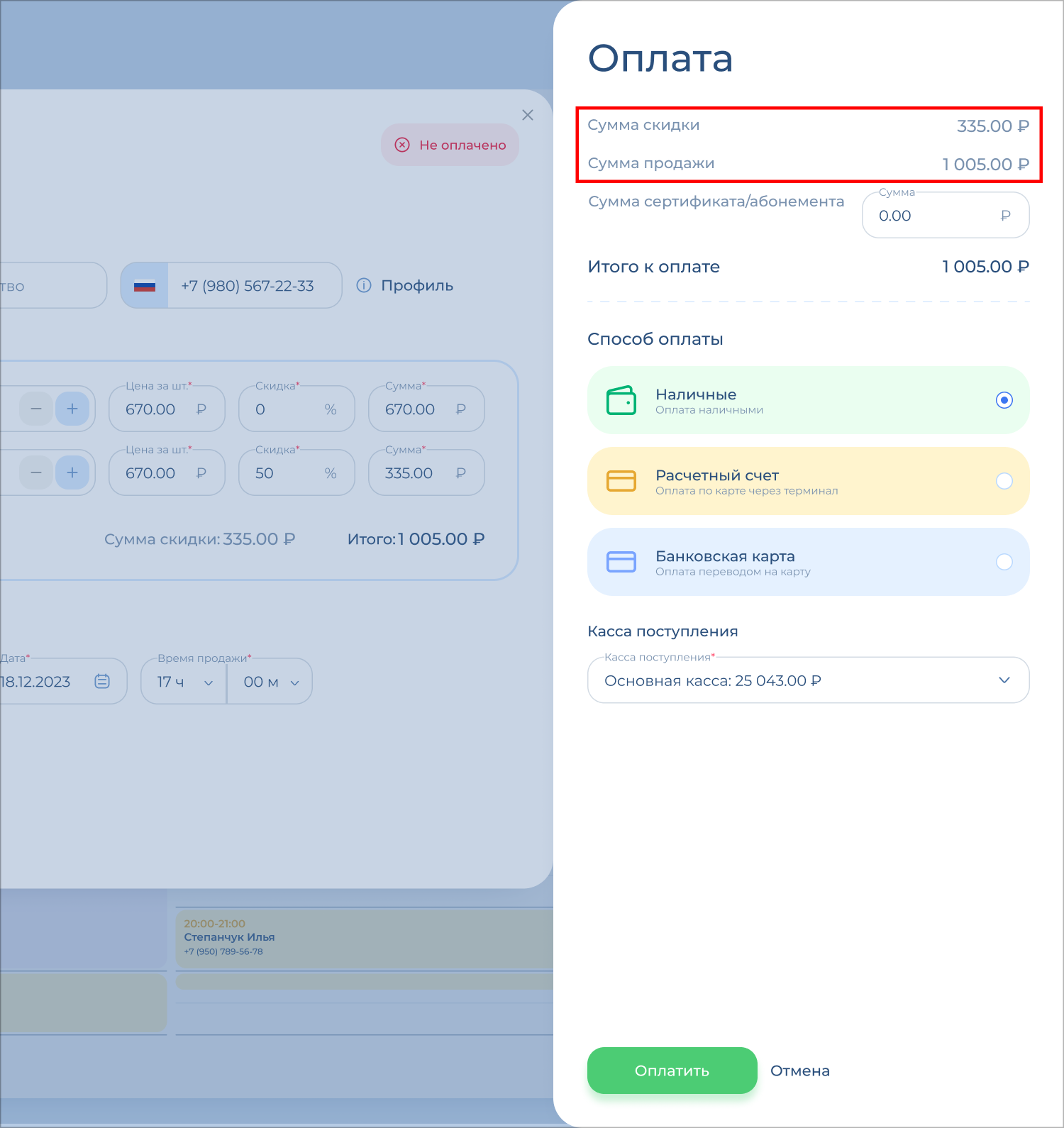
Вы можете указать, что часть продажи или вся продажа товаров оплачивается сертификатом. Для этого введите сумму такой оплаты в поле «Сумма сертификата/абонемента».
Например: стоимость товаров 1005 руб. И еще у клиента есть сертификат на 500 руб., соответственно, он оплачивает только 505 руб. Вы вводите оплату 500 руб. сертификатом, и сумма поступления становится 505 руб.
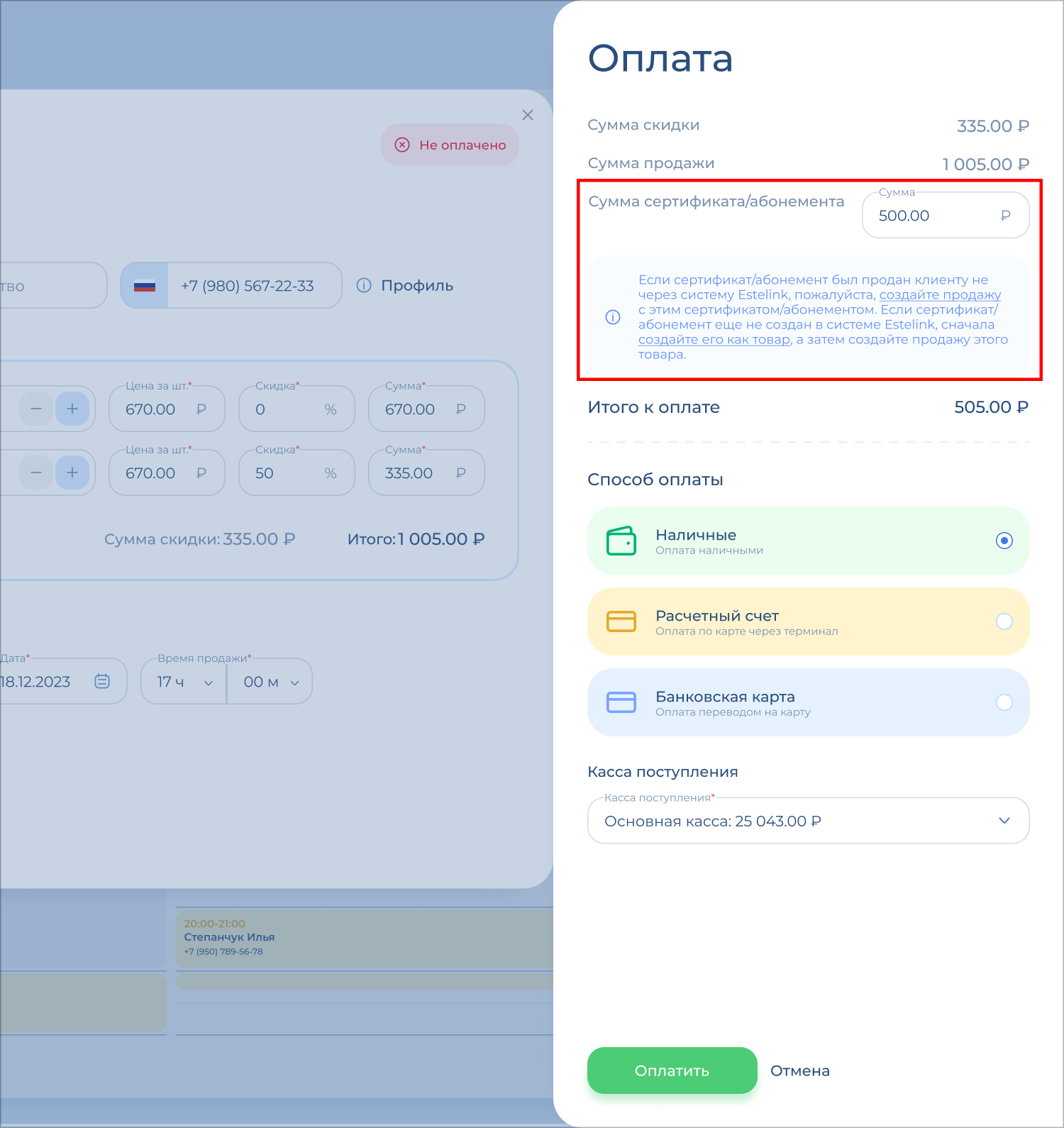
Если сертификат был продан клиенту не через систему Estelink, пожалуйста, создайте продажу с этим сертификатом:
- Добавьте товар «сертификат».
- Создайте отдельную продажу этого сертификата клиенту.
Иначе сумма, оплаченная по сертификату, «потеряется» и не будет отражена в учете!
Проверьте поле «Итого к оплате» – это та сумма, которая поступит вам в кассу / на карту / на расчетный счет салона.
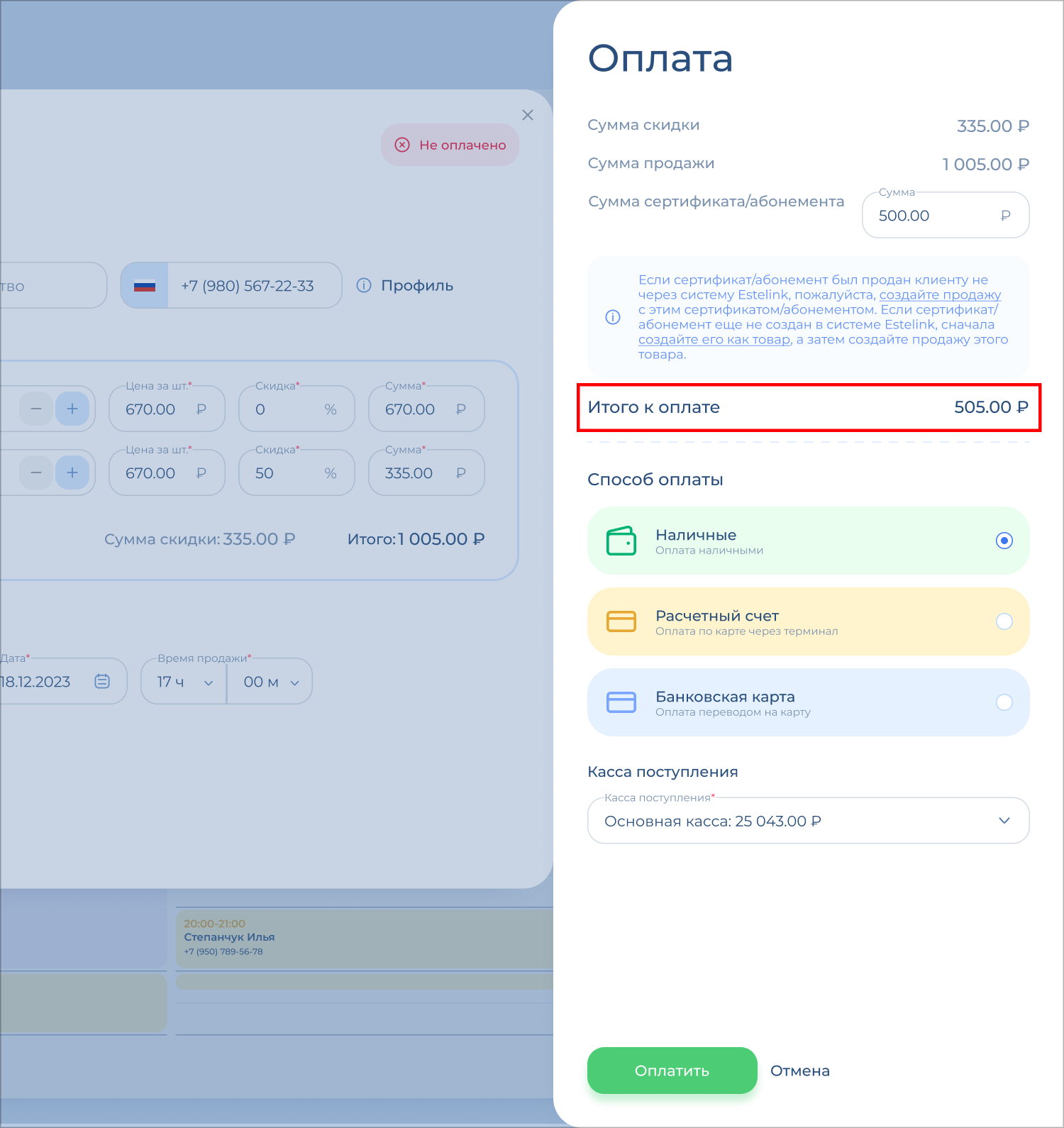
Далее выберите способ оплаты товаров: «наличные», «расчетный счет» или «банковская карта». – просто нажмите на нужную кнопку.
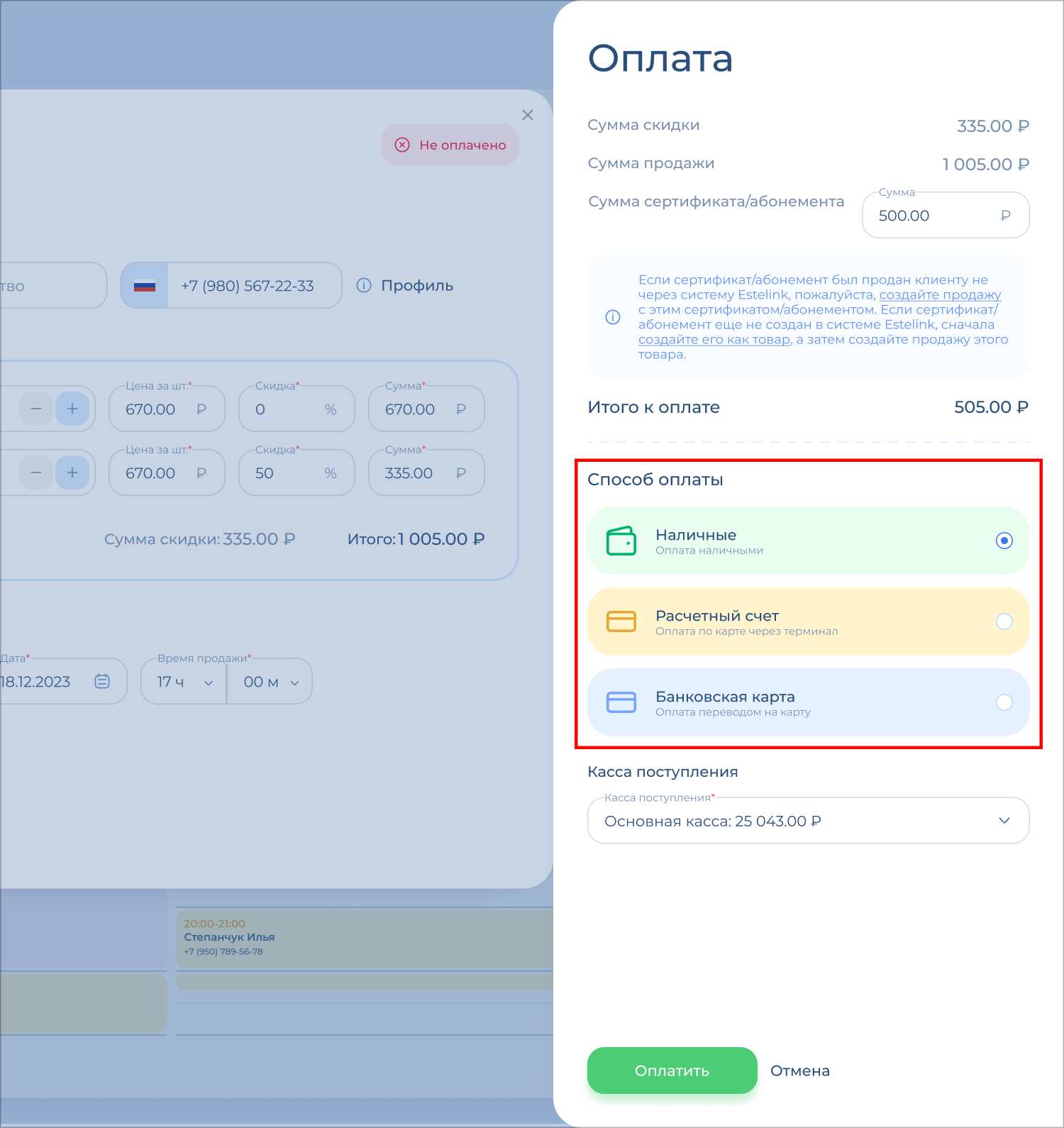
И наконец, выберите кассу/счет/карту, куда будет зачислена оплата. Нажмите «Оплатить».
Если у вас одна касса/счет/карта, то она будет выбрана автоматически.
Добавить/изменить данные по кассам, счетам и картам для проведения оплаты можно в разделе «Финансы» > «Счета и кассы». Подробнее о счетах и кассах смотрите здесь.
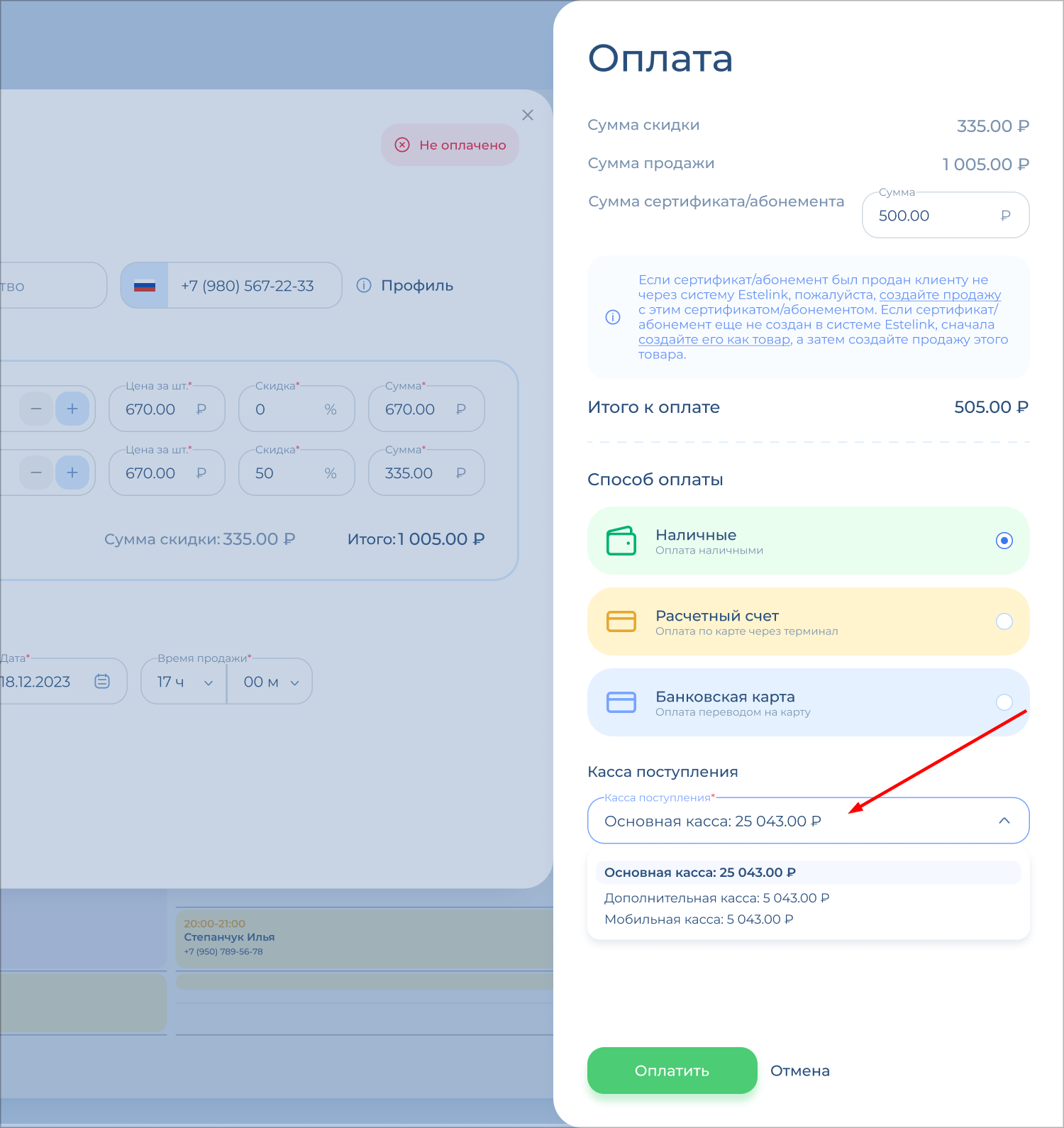
Если вы не добавляли в систему счета и карты, то будет доступна только кнопка «Наличные».
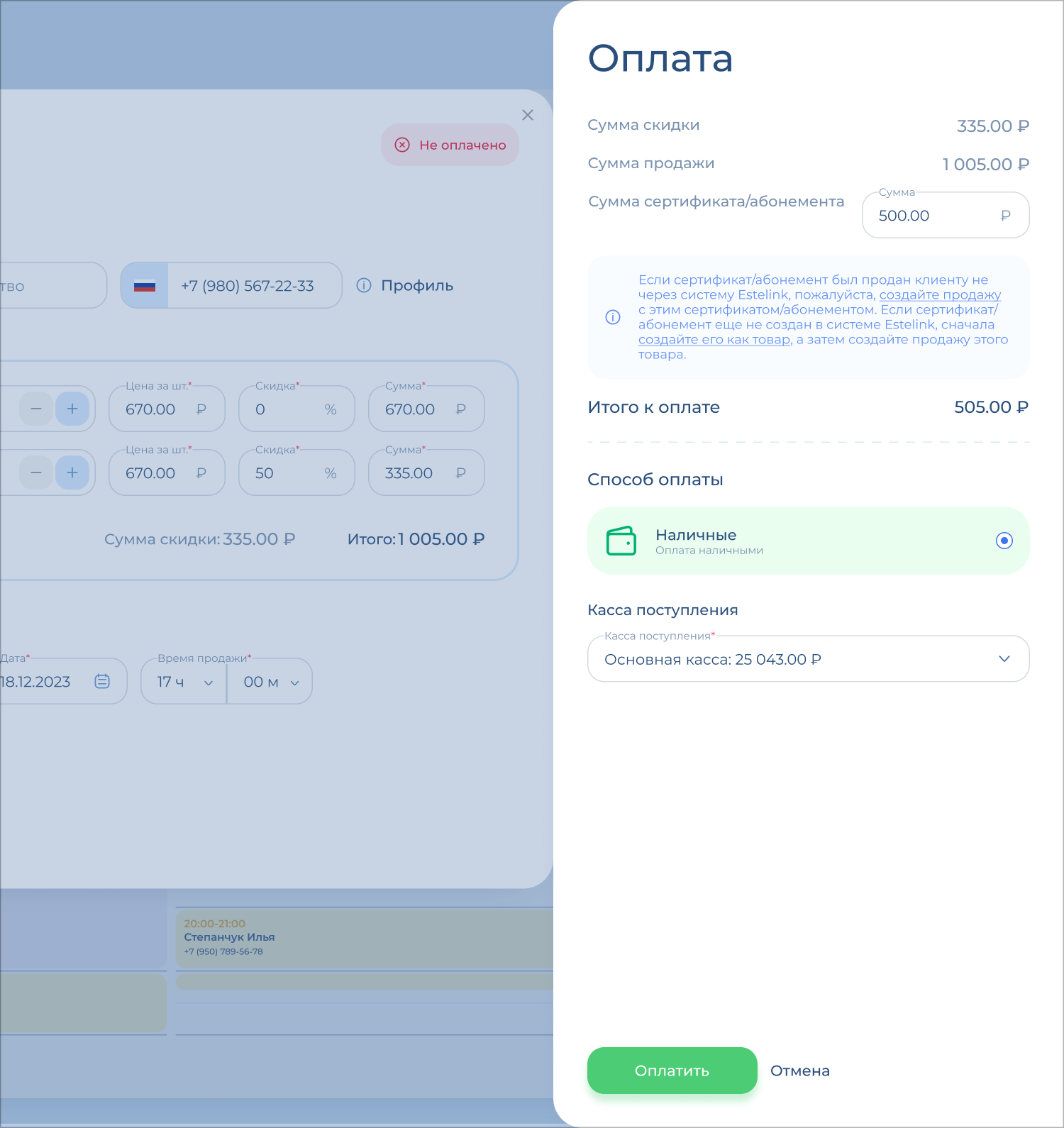
Далее откроется окно «Успешная оплата»: означает, что оплата проведена, создана финансовая операция, деньги зачислены на баланс кассы/счета/карты. Статус продажи товара меняется на «Оплачено». Также в окне оплаты вы можете посмотреть детали операции и отменить оплату.
При отмене оплаты отменяется поступление средств на баланс кассы/счета/карты, отменяется финансовая операция, продажа товара возвращается в статус «Не оплачено».